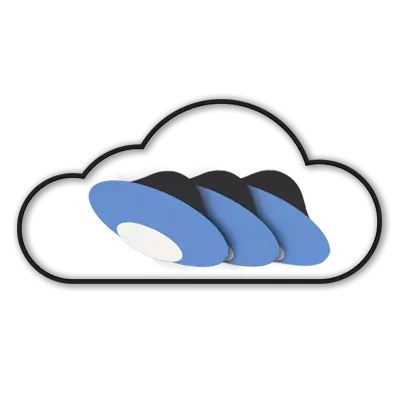
Dalam komunikasi yang menyenangkan dengan Yandex disk, hanya satu hal yang menyedihkan: volume kecil yang disorot. Biarkan bahkan kesempatan untuk menambah ruang, tetapi masih belum cukup.
Penulis mematahkan kepalanya untuk waktu yang lama untuk menghubungkan beberapa disk ke komputer, dan bahkan agar file tersebut hanya disimpan di cloud, dan pada komputer - label.
Aplikasi dari pengembang YANDEX tidak memberikan secara bersamaan bekerja dengan beberapa akun, Windows Standard Tools tidak dapat menghubungkan beberapa drive jaringan dari satu alamat.
Keputusan itu ditemukan. Ini adalah teknologi Webdav. dan klien Carotdav. . Teknologi ini memungkinkan Anda untuk terhubung ke repositori, menyalin file dari komputer ke cloud dan kembali.
Menggunakan Carotdav, Anda juga dapat memeriksa file dari satu repositori (akun) ke yang lain.
Anda dapat mengunduh klien dengan tautan ini.
Tip: Unduh Versi portable Dan tulis folder dengan program pada USB flash drive. Versi ini menyiratkan pekerjaan klien tanpa instalasi. Dengan cara ini Anda dapat mengakses repositori Anda dari komputer mana pun. Selain itu, aplikasi yang diinstal dapat menolak untuk memulai salinan kedua Anda.
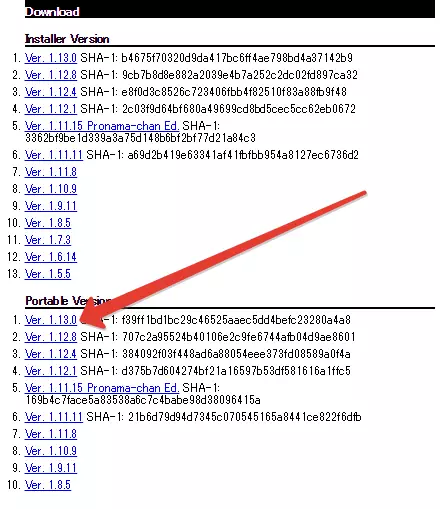
Jadi, kami memutuskan dengan alat, sekarang kami akan melanjutkan untuk mengimplementasikan. Jalankan klien, buka menu "Mengajukan", "Koneksi Baru" dan pilih "Webdav".
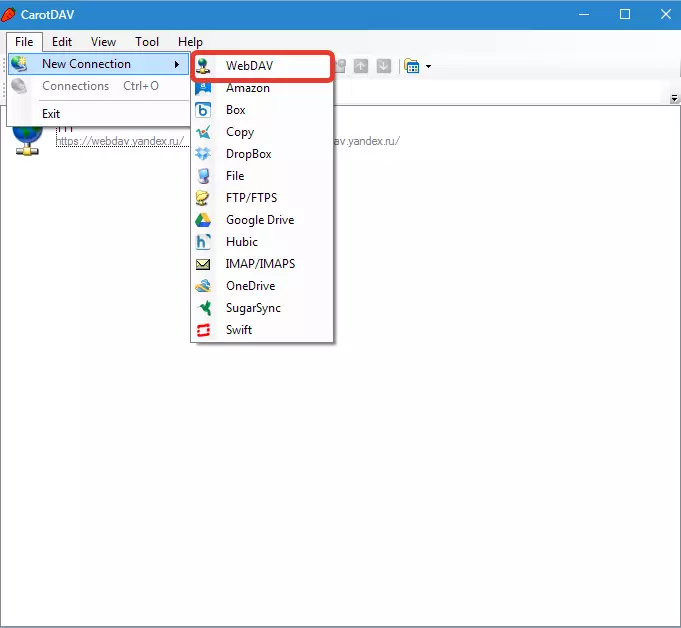
Di jendela yang terbuka, tetapkan nama ke koneksi baru kami, masukkan login dari akun Yandex dan kata sandi.
Di bidang "URL" Tulis alamatnya. Untuk cakram yandex dia adalah:
https://webdav.yandex.ru.
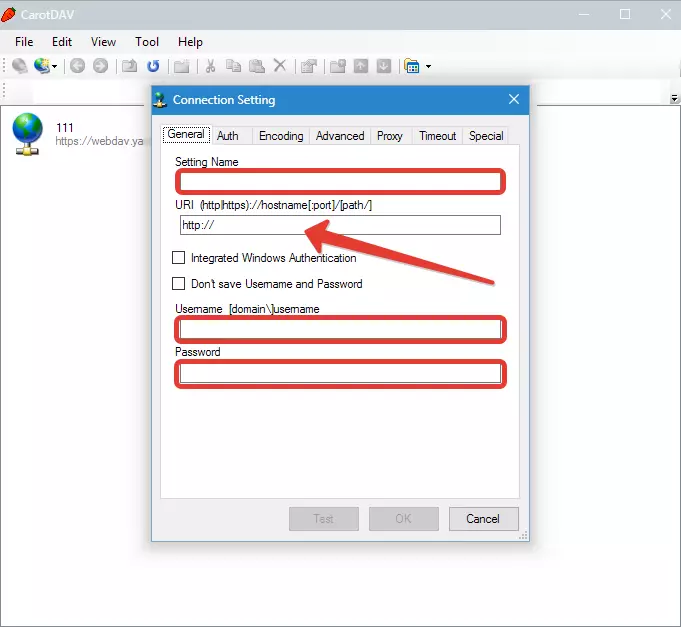
Jika, untuk keperluan keamanan, Anda ingin memasukkan nama pengguna dan kata sandi setiap saat, lalu periksa kotak centang yang ditentukan dalam tangkapan layar di bawah ini.
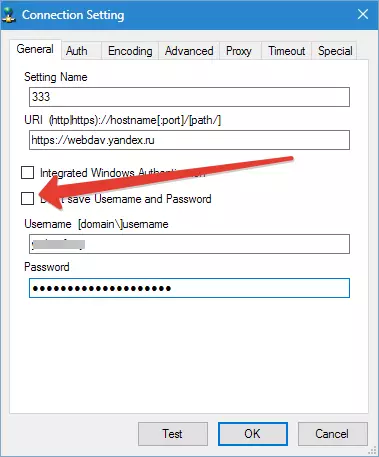
tekan "OKE".
Jika perlu, buat beberapa koneksi dengan data yang berbeda (kata sandi masuk).
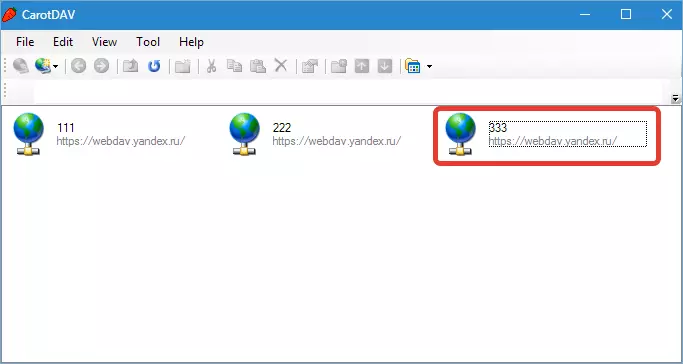
Buka cloud klik dua kali pada ikon koneksi.
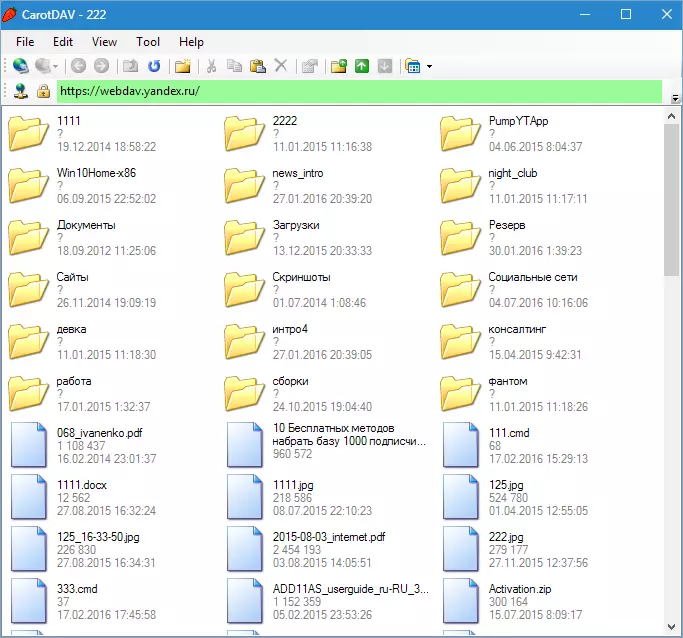
Untuk secara simultan terhubung ke beberapa akun, Anda harus menjalankan salinan lain dari program ini (klik dua kali pada file atau pintasan yang dapat dieksekusi).
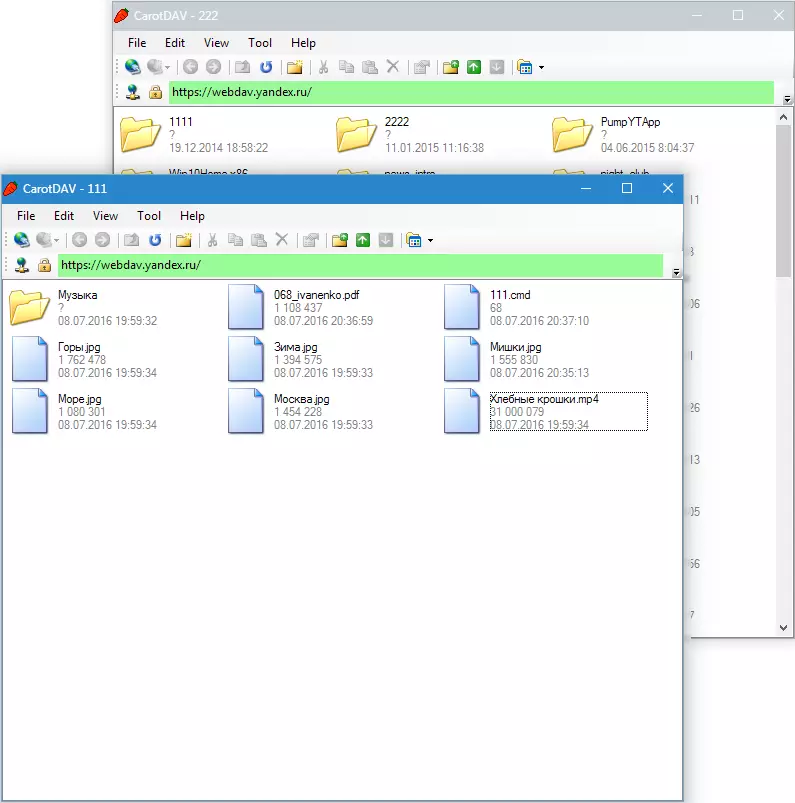
Anda dapat bekerja dengan jendela-jendela ini, seperti dengan folder konvensional: Salin file di sana dan kembali dan hapus. Manajemen terjadi melalui menu konteks bawaan klien. Drag-n-drop) juga berfungsi.
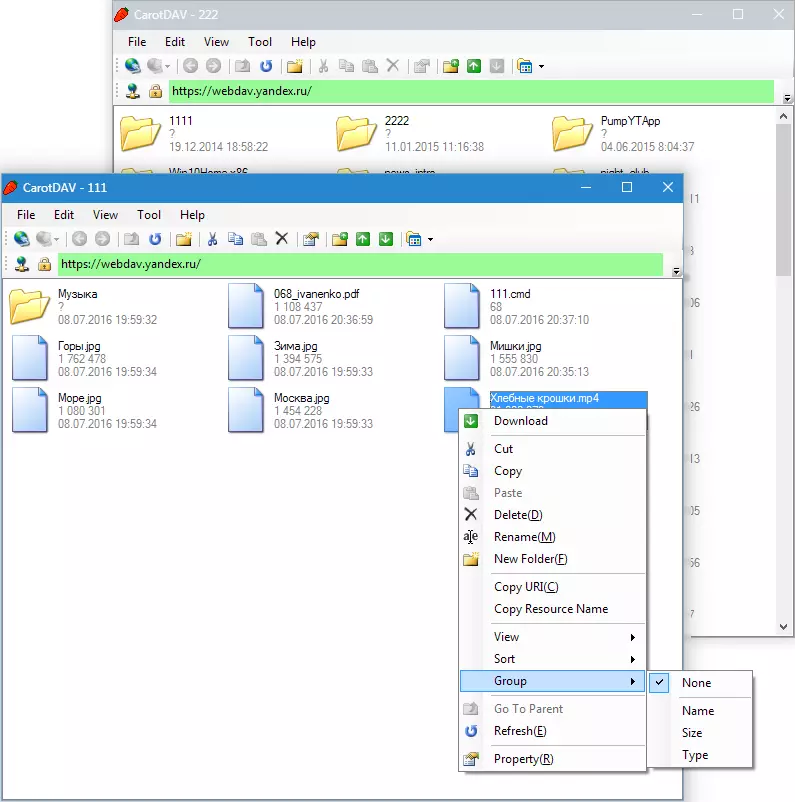
Meringkaskan. Plus yang jelas dari solusi ini - file disimpan di cloud dan tidak menempati hard disk. Anda juga dapat memulai disk yang tidak terbatas.
Dari minus, saya perhatikan sebagai berikut: Kecepatan pemrosesan file tergantung pada kecepatan koneksi Internet. Minus lain - tidak ada kemungkinan untuk menerima tautan publik untuk berbagi file.
Untuk kasus kedua, Anda dapat memulai akun terpisah dan bekerja dalam mode normal melalui aplikasi, dan disk yang terhubung melalui klien, gunakan sebagai fasilitas penyimpanan.
Ini adalah cara yang menarik untuk menghubungkan disk Yandex melalui klien webdav. Solusi semacam itu akan nyaman bagi mereka yang berencana untuk bekerja dengan dua dan lebih banyak penyimpanan cloud.
